window10安装MongoDB
文章目录
1、下载
官网下载:https://www.mongodb.com/try/download/community
如图所示:我的版本为4.4.4
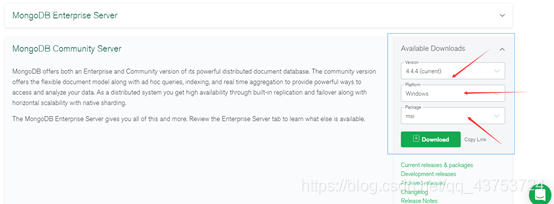
下载完后:

2、安装
2.1、双击mongodb-windows-x86_64-4.4.4-signed.msi
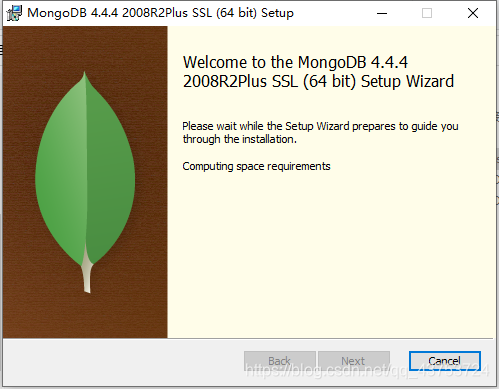
2.2、选择安装路径
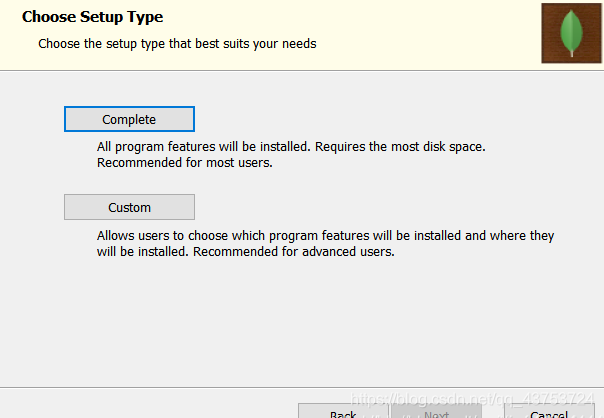
complete,安装到默认路径,最好别选这个
custom,安装到自定义路径,我的路径:D:\software\MongoDB
Location这里注意修改下路径
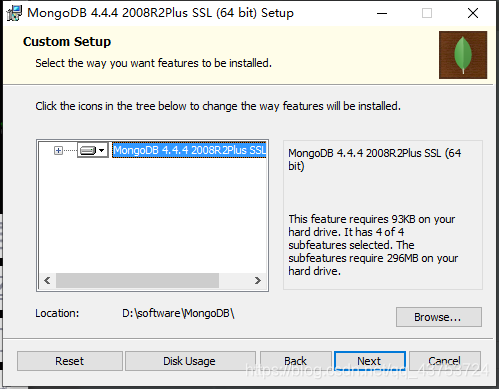
点击next
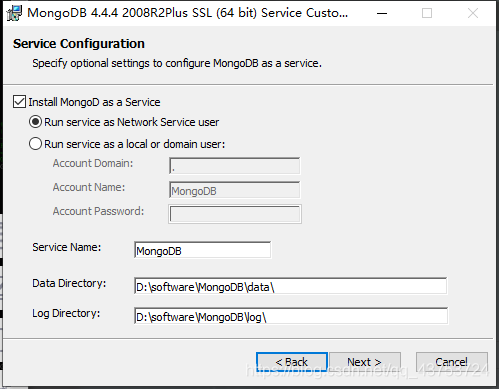
next
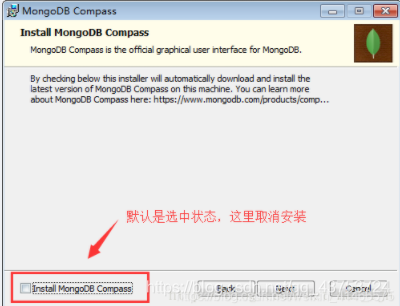
next
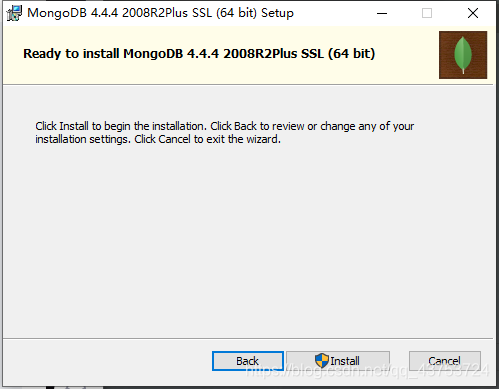
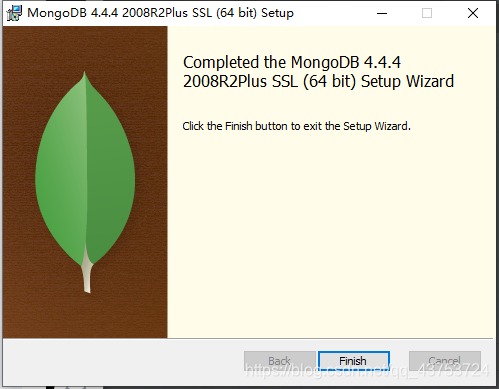
3、配置mongodb.config
3.1先在D:\software\MongoDB\data路径下新建db文件夹
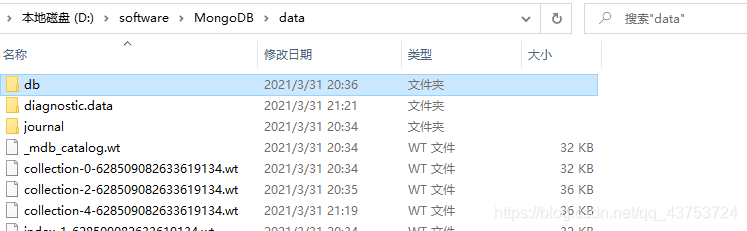
3.2在安装目录下面新建文件mongodb.config
新增内容:
#数据库路径
dbpath=D:\software\MongoDB\data\db
#日志输出文件路径
logpath=D:\software\MongoDB\log\mongod.log
#错误日志采用追加模式
logappend=true
#启用日志文件,默认启用
journal=true
#过滤掉无用的日志信息,若需要调试请设置为false
quiet=true
#端口号 默认为27017
port=27017
这里根据你的路径稍微坐下修改
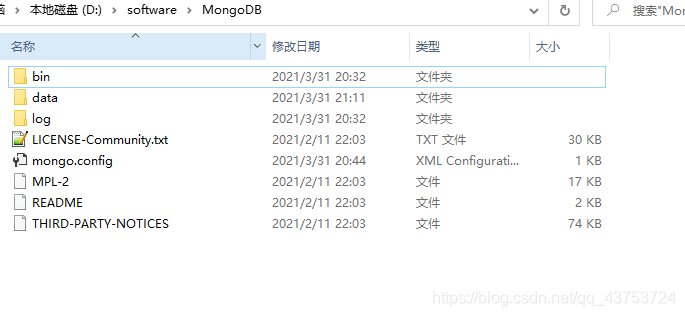
4、启动
管理员身份运行cmd命令窗口:D:\software\MongoDB\bin
运行以下命令:
mongod --dbpath D:\MongoDB\data\db --logpath=D:\MongoDB\log\mongodb.log --logappend --install --serviceName “MongoDB”
在浏览器输入:http://127.0.0.1:27017/
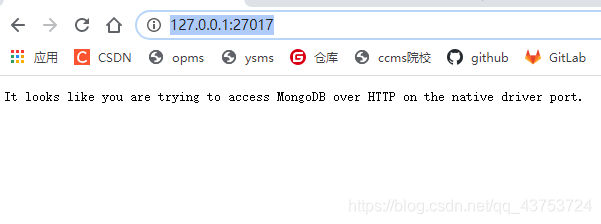
查看服务是否启动:
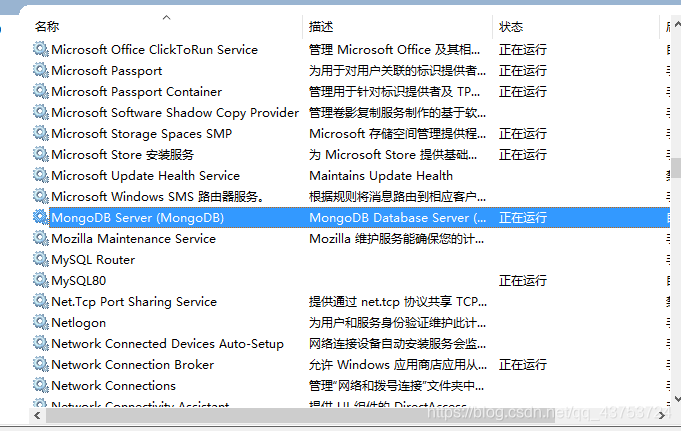
5、配置环境变量

6、cmd测试:
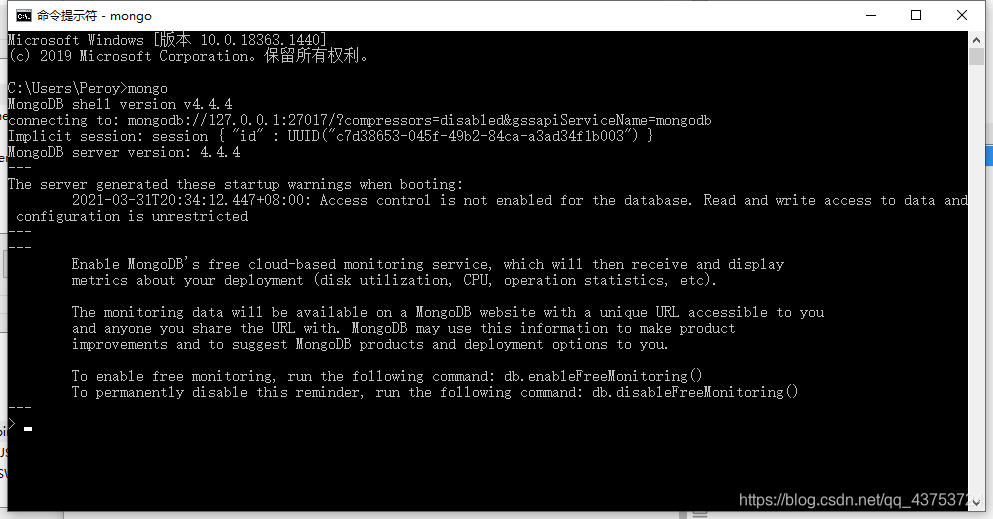




 浙公网安备 33010602011771号
浙公网安备 33010602011771号